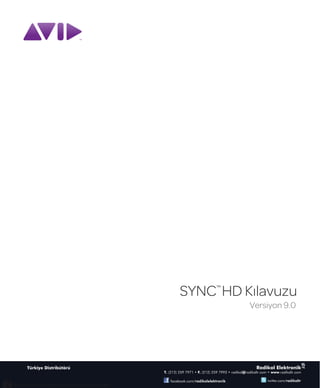
Avid sync hd turkce
- 1. SYNC™ HD Kılavuzu Versiyon 9.0
- 2. Yasal Uyarılar Bu kılavuzun telif hakkı © 2010 Avid Technoloji A.Ş.’ye (bundan sonra "Avid") aittir ve tüm hakları saklıdır. Telif hakkı yasalarına göre, bu kılavuz Avid’in yazılı izni olmadan tamamen veya kısmen çoğaltılamaz. 003, 96 I/O, 96i I/O, 192 Digital I/O, 192 I/O, 888|24 I/O, 882|20 I/O, 1622 I/O, 24-Bit ADAT Bridge I/O, AudioSuite, Avid, Avid DNA, Avid Mojo, Avid Unity, Avid Unity ISIS, Avid Xpress, AVoption, Axiom, Beat Detective, Bomb Factory, Bruno, C|24, Command|8, Control|24, D-Command, D-Control, D-Fi, D-fx, D-Show, D-Verb, DAE, Digi 002, DigiBase, DigiDelivery, Digidesign, Digidesign Audio Engine, Digidesign Intelligent Noise Reduction, Digidesign TDM Bus, DigiDrive, DigiRack, DigiTest, DigiTranslator, DINR, DV Toolkit, EditPack, Eleven, HD Core, HD Process, Hybrid, Impact, Interplay, LoFi, M-Audio, MachineControl, Maxim, Mbox, MediaComposer, MIDI I/O, MIX, MultiShell, Nitris, OMF, OMF Interchange, PRE, ProControl, Pro Tools M-Powered, Pro Tools, Pro Tools|HD, Pro Tools LE, QuickPunch, Recti-Fi, Reel Tape, Reso, Reverb One, ReVibe, RTAS, Sibelius, Smack!, SoundReplacer, Sound Designer II, Strike, Structure, SYNC HD, SYNC I/O, Synchronic, TL Aggro, TL AutoPan, TL Drum Rehab, TL Everyphase, TL Fauxlder, TL In Tune, TL MasterMeter, TL Metro, TL Space, TL Utilities, Transfuser, Trillium Lane Labs, Vari-Fi Velvet, X-Form, ve XMON, Avid Technoloji A.Ş.’nin ticari markaları ya da tescilli ticari markalarıdır. Xpand! A.B.D. Patent ve Marka Ofisi tarafından tescil edilmiştir. Tüm diğer ticari markalar kendi sahiplerinin mülkiyetindedir. Ürün özellikleri, teknik özellikleri, sistem gereksinimleri ve kullanılabilirliği önceden haber verilmeden değiştirilebilir. Kılavuz Parça Numarası 9324-65006-00 REV A 9/10 Dokümantasyon Görüşleri Avid olarak, her zaman belgelerin iyileştirilmesi için yollar aramaktayız. Yorum, düzeltmeler veya belgelere ilişkin önerileriniz varsa lütfen bize techpubs@avid.com adresinden e-posta yollayınız.
- 3. İçindekiler Bölüm 1 Giriş.............................................................................................................................4 SYNC Çevre Birimi Özellikleri..........................................................................................4 Sistem Gereksinimleri ve Uyumluluk.............................................................................6 Kayıt.................................................................................................................................6 Bu Kılavuz Hakkında.......................................................................................................6 www.avid.com Hakkında.................................................................................................7 Bölüm 2 Yapılandırma ve Kurulum..........................................................................................8 Donanım Bağlantıları......................................................................................................8 MachineControl...............................................................................................................9 Makinelere, Kümelere ve Diğer Cihazlara Senkronizasyon ve Zaman Kodu Bağlantıları..............................................................................................10 Yazılım Yükleme............................................................................................................12 Bir SYNC I/O’ya Benzetmek..........................................................................................13 Bir SYNC Çevre Biriminin Pro Tools’tan Yapılandırılması...........................................14 MachineControl Yapılandırması...................................................................................21 SYNC Kurulum Yazılımı için Yazılım Yapılandırması...................................................21 Sorun Giderme..............................................................................................................22 Bölüm 3 SYNC Çevre Birimi Donanımı ve Yazılımı...............................................................23 SYNC Çevre Birimi Ön Paneli........................................................................................23 SYNC Çevre Birimi Arka Paneli.....................................................................................26 SYNC Kurulum Yazılımı.................................................................................................28 Bölüm 4 SYNC Çevre Birimlerinin Kullanımı.........................................................................32 Pro Tools, SYNC Kurulum Yazılımı ve Ön Paneldeki SYNC Çevre Birimi Kontrolleri.................................................................................................32 Ön Panel Generator/Parameter Tuşları.......................................................................33 Saat Referansları ve Seçenekleri.................................................................................35 Pozisyonel Referans ve Seçenekler.............................................................................42 Time Code Ofsetlerinin Telafisi....................................................................................48 Zaman Kodunun Üretilmesi ve Yenilenmesi...............................................................48 Bir Window Dub Oluşturma..........................................................................................55
- 4. Bölüm 5 Ek İşlemsel Bilgiler..................................................................................................56 Ön Panel Üreteç/Parametre Kontrolleri......................................................................56 Fader Start Kullanma...................................................................................................63 SYNC Çevre Birimi Osilatörünün Kalibresi...................................................................64 Fabrika Ayarlarını Geri Yükleme...................................................................................65 Video Girişlerini Yönetme ve Seçme............................................................................66 ek a Ek Senkronizasyon Bilgileri...........................................................................................68 Video ve VITC Sinyalleri.................................................................................................68 LTC Sinyalleri.................................................................................................................69 Auto-Switch LTC/VITC...................................................................................................69 Dijital Saat Sinyal Türleri...............................................................................................70 Bi-Phase/Tach...............................................................................................................70 Pilot Tone.......................................................................................................................71 ek b Teknik Özellikler.............................................................................................................73 ek c Kablolama Diyagramları ve Pin Atamaları....................................................................78 LTC Konektörler............................................................................................................78 Bi-Phase/GPI/Pilot Pin Diyagramı...............................................................................79 Bi-phase/Tach Optokupler Giriş...................................................................................80 GPI Röle Çıkışları ...........................................................................................................81 GPI (TTL)/MTC Çıkışları.................................................................................................82 GPI (opto) Girişleri.........................................................................................................83 Konektör Pin Atamaları.................................................................................................83 SYNC Çevre birimi Kablo Pin Atamaları.......................................................................85 Bi-phase/Tach/GPI/Pilot Portu Arayüz Notları............................................................ 86 ek d Uygunluk Bilgisi..............................................................................................................88 İndeks......................................................................................................................................92
- 5. Bölüm 1 Giriş Bu kılavuz, Avid’in Pro Tools HD sistemleri için Bağımsız Modda SYNC Çevre Birimleri çok amaçlı senkronizasyon çevre birimleri, SYNC HD ve SYNC I/O’nun çalışmasını SYNC çevre birimleri bağımsız senkronizasyon kapsamaktadır. dönüştürücüler, zaman kodu üreteçleri, saat üreteçleri ve zaman kodu karakter üreteçleri SYNC çevre birimleri tüm Pro Tools örnekleme olarak kullanılabilir. Bu kılavuz boyunca, hızlarını destekler ve ses, video, film ve bağımsız terimi, SYNC HD veya SYNC I/O multimedya üretiminde kullanılan çoğu ana kullanan ama Pro Tools kullanmayan sistemler zaman kodunu ve saat referans standartlarını anlamına gelir. Bağımsız cihaz (veya "Bağımsız senkronize eder. mod”) olarak kullanıldığında, bir SYNC çevre birimi, zaman koduna veya saat sinyallerine SYNC çevre birimleri aynı zamanda bağımsız bağlıdır ve ön panelden yapılandırılmıştır. senkronizasyon cihazları olarak ta kullanılabilir. İsteğe bağlı olarak, bağımsız moddayken, bir Pro Tools HD Donanımlı Pro Tools SYNC çevre birimi SYNC Kurulum yazılımı Sistemleri ile SYNC Çevre Birimleri kullanan bir Windows bilgisayarı ile uzaktan SYNC çevre birimleri, Pro Tools HD donanımı kontrol edilebilir. çalıştıran bir Pro Tools sistemi ile son derece SYNC Kurulum Yazılımı hassas, zamana kilitli kod sağlar. Çoğu SYNC çevre birimi ayarları Pro Tools içerisinden (Sadece Windows) doğrudan kullanılabilir. SYNC Kurulum yazılımı, SYNC çevre birimleri- ni desteklenen herhangi bir Windows bilgisayar- dan kontrol etmek için, Pro Tools ile veya Pro Tools olmadan kullanılabilir. 1
- 6. Çıktı ve Üretim SYNC Çevre Birimi Özellikleri • Loop Sync SYNC çevre birimleri tüm Pro Tools örnek oranlarını (44.1, 48, 88.2, 96, 176.4 ve 192 kHz) • Digidesign Süper Saat (256x örnek saat) destekler. • Word Clock (1x örnek saat) SYNC I/O sadece SD video referans oranlarını • AES / EBU boş saat (AES "dijital siyah") desteklerken, SYNC HD, hem sanayi standardı • VITC (video girişi varsa) SD (standart tanım) hem de HD (yüksek çözünürlüklü) video referans oranlarını • LTC destekler. • MIDI Zaman Kodu (MTC) SYNC çevre birimleri Pro Tools ile birlikte • Çift 9-pin Sony P-2 protokol portları (bir aşağıdaki özellikleri sağlar: seferde sadece biri aktif olabilir), Pro Tools için Desteklenen Konumsal Referans Kaynakları MachineControl yazılım seçeneği ile sınırlı seri kat kontrolü • LTC Diğer Özellikler • VITC • Ön panel kontrolleri ve zaman kodu ve • Seri Zaman Kodu parametreleri ile büyük bir LED ekran • Çift aşamalı/Tach • Pro Tools’tan entegre kontrol Desteklenen Saat Referans Kaynakları • Zaman Kodu Karakter Üreteci • Loop Sync • Pro Tools sönümleyici seçme ile uzaktan ulaşım • Video Referansı kontrolü için GPI çıkışı üzerinden sağlanan • SD referans oranları sönümleyici başlatma • HD referans oranları (sadece SYNC HD) • SYNC Kurulum yazılımı (yalnızca Windows) • Kompozit Video Girişi aracılığıyla bağımsız uzaktan kumanda • Word Clock • Alan-güncellenebilir donanım yazılımı • AES / EBU (AES-11 standardı başına DARS) • Eski yazılım desteği ile SYNC I/O emülasyonu (sadece SYNC HD) • Pilot Ton • İç Kristal • Bi-phase /Tach • LTC 2
- 7. Bağımsız Modda SYNC Çevre Eğer Pro Tools ve SYNC çevre birimi arasında Birimlerinin Kontrolü özel bir seri kablo kullanıyorsanız, kablonun donanım anlaşmasını desteklediğinden emin Eğer bir SYNC çevre birimini Bağımsız modda olun. Bu kablo için desteklenen maksimum kullanıyorsanız, bunu SYNC Kurulum yazılımı uzunluk 100 ft’tir. ile (yalnızca Windows) ya da SYNC çevre biriminin ön panelindeki tuşlarla kontrol Daha fazla bilgi için bakınız, Ek C "Kablolama Diyagramları ve Pin Atamaları" edebilirsiniz. SYNC Kurulum yazılımı (yalnızca Windows) SYNC Kurulum Yazılımı tüm SYNC çevre birimi kontrollerine erişmenizi sağlar. Aşağıdaki SYNC çevre birimi parametre- (Sadece Windows) leri, sadece Pro Tools veya SYNC Kurulum İsteğe bağlı SYNC Kurulum yazılımı aşağıdakileri yazılımı aracılığıyla erişilebilir: gerektirir: • Değişken Hız Üstünlüğü (VSO) ◆ Nitelikli bir Windows bilgisayar • Window dub parametreleri: Ön panelden ◆ Bilgisyara üzerinde, SYNC çevre birimine Window dub’ı açıp kapatmanız mümkün bağlanmak için uygun bir COM port veya seri olmakla birlikte, Pro Tools veya SYNC port. (SYNC Kurulum yazılımını Pro Tools Kurulum yazılımı olmadan ekran parametrele- kartlarındaki DigiSerial portu üzerinden çalıştıra- rini yapılandıramazsınız. mazsınız). Bakınız, Sayfa 34 " Pro Tools, SYNC Kurulum SYNC Kurulum yazılımı için bilgisayar Yazılımı ve Ön Panel’deki SYNC Çevre Birimi gereksinimleri, Pro Tools için bilgisayar Kontrolleri". gereksinimlerinden farklıdır. SYNC Kurulum yazılımını daha yavaş Windows bilgisayarlarda çalıştırabilirsiniz. Sistem Gereksinimleri ve ◆ SYNC çevre birimini bir Windows bilgisayar- Uyumluluk daki COM porta veya seri porta bağlamak için, standart olmayan bir 9-pine 8-pin kablo Pro Tools ile SYNC Çevre Birimleri gereklidir. Gerekli kabloyu yapmak için kablolama talimatları, Ek C "Kablolama Bir SYNC çevre birimini Pro Tools ile kullan- Diyagramları ve Pin Atamaları" bölümündedir. mak için, aşağıdakiler gereklidir: Uyumluluk Bilgileri • Pro Tools HD donanımı ile nitelikli bir Pro Tools sistemi Avid sadece test ettiği ve onayladığı donanım ve yazılım için uyumluluk garantisi verebilir ve • Sistemin HD Core kartı üzerinde uygun bir destek sağlayabilir. DigiSerial port Komple sistem gereksinimleri ve nitelikli • SYNC çevre birimini Pro Tools PCI veya PCIe bilgisayarlar, işletim sistemleri, sabit diskler ve kart üzerindeki DigiSerial portuna bağlamak üçüncü parti cihazların listesi için web sitemizi için 8-pine 8-pin seri kablo (dahil) ziyaret ediniz. www.avid.com/compatibility 3
- 8. Bu Kılavuzda Kullanılan Yöntemler Kayıt Tüm kılavuzlarımız, menü seçeneklerini ve anahtar İlişikteki Kayıt Bilgileri Kartını inceleyin ve satın komutları belirtmek için aşağıdaki yöntemleri kullanır: alımınızı online olarak hızlı bir şekilde kaydetmek : için üzerindeki yönergeleri izleyin. Kayıt olarak, Yöntem Eylem aşağıdakileri almaya hak kazanırsınız: File > Save Dosya menüsünden • Teknik destek bilgileri Kaydet’i seçin • Yazılım güncelleme ve güncelleme bildirimleri Control+N Control tuşunu basılı tutun ve N tuşuna basın • Donanım garanti bilgileri Control-click Control tuşunu basılı tutun ve fare ile tıklayın Bu Kılavuz Hakkında Right-click Sağ fare tuşu ile tıklayın Bu kılavuz şunları varsayar: • Senkronizasyon ve zaman kodunun temellerini anladığınızı Ekranda görünen Komutlar, Seçenekler ve Ayarların isimleri farklı bir yazı türündedir. • Video çalar gibi zaman kodu gönderen veya alan cihazların nasıl çalıştırıldığını bildiğinizi Aşağıdaki semboller önemli bilgileri vurgulamak • Projeleriniz için zaman kodu gereksinimleri için kullanılır: anlayışına sahip olduğunuzu Kullanıcı İpuçları, sisteminizden en iyi Bu Kılavuz, SYNC HD ve SYNC I/O’nun Pro Tools şekilde yararlanmanız için yararlı 9.0 ve daha yüksek sürümleri ile kullanımını kapsar. ipuçlarıdır. Önemli Uyarılar, verilerinizi veya sistem performansını etkileyebilecek bilgileri içerir. 7.3’ten daha düşük Pro Tools sürümleri için SYNC HD, bir SYNC I/O taklit etmek için Kısayollar, yararlı klavye veya fare ayarlanabilir. Sisteminize uygulanabilir bir kısayollarını gösterir. SYNC I/O Kılavuzu sürümü için web sitemize (www.avid.com) bakınız. Çapraz Referanslar, bu kılavuzdaki ve diğer Pro Tools kılavuzlarındaki ilgili bölümlere işaret eder. 4
- 9. www.avid.com Hakkında Avid web sitesi (www.avid.com) Pro Tools sisteminizden en iyi şekilde yararlanmanıza yardımcı olacak bilgileri almanız için en iyi online kaynağınızdır. Aşağıdakiler, mevcut hizmetlerin ve özelliklerin sadece birkaçıdır. Ürün Kaydı Satın alımınızı online kaydedin. Destek ve İndirme Avid Müşteri Başarımı (teknik destek) ile iletişim kurun; yazılım güncellemelerini ve en son online kılavuzları indirin; sistem gereksinimleri için Uyumluluk belgelerine göz atın; online Bilgi Bankasında arama yapın veya Kullanıcı Konferansında dünya çapındaki Pro Tools topluluğuna katılın. Eğitim ve Öğretim Online olarak mevcut olan kurslarla kendiniz çalışın veya sertifikalı Pro Tools eğitim merkezinde bir sınıf ortamında nasıl eğitim alabileceğinizi öğrenin. Ürünler ve Geliştiriciler Avid ürünleri hakkında bilgi alın; demo yazılımını indirin veya Geliştir- me Ortaklarımız ve bunların eklentileri, uygulamaları ve donanımları hakkında bilgi sahibi olun. Haberler ve Olaylar Avid’den en son haberleri alın veya Pro Tools demo için kaydolun. 5
- 10. 6
- 11. Bölüm 2 Yapılandırma ve Kurulum Seri Bağlantılar Donanım Bağlantıları Pro Tools Çekirdek Kartına Seri Bir SYNC çevre birimi üzerindeki birincil Pro Tools sistemleri, SYNC çevre birimi ile bir HD donanım bağlantıları şunlardır: Çekirdek veya Hızlandırıcı Çekirdek kartı arasında • AC Güç bir seri bağlantı gerektirir. • Bir Pro Tools PCI veya PCIe kartındaki bir Bir SYNC çevre birimini bir HD Çekirdek veya DigiSerial porta seri ya da bilgisayardaki bir Hızlandırıcı Çekirdek kartına bağlamak için: seri port 1 Tüm ekipmanlarının gücünün kapalı olduğundan • Saatten Pro Tools’a ses arayüzleri (Loop Sync emin olun. veya Süper Saat) 2 İçerikteki seri kablonun bir ucunu SYNC çevre • Harici makinelere 9-pin (Pro Tools Machine- birimi Ana Seri portuna bağlayın. Control Yazılım seçeneği gerektirir) 3 Diğer ucu HD Çekirdek veya Hızlandırıcı • Uzak makinelere ve onlardan gelen konumsal Çekirdek kartınızdaki DigiSerial portuna bağlayın. ve saat referansları dahil senkronizasyon DigiSerial portu sisteminizdeki herhangi başka AC Güç bir Pro Tools HD kartında kullanmayın. SYNC çevre birimi AC konektörleri, standart bir AC güç kablosu kabul eder. SYNC çevre birimleri otomatik güç seçicidir (100V’tan 240V’a) ve herhangi bir ülkedeki AC güç prizlerine bağlanan standart bir modüler kablo ile otomatik olarak çalışacaktır. 7
- 12. SYNC Kurulum Yazılımı için Seri Bir SYNC çevre birimini Pro Tools HD Arayüzler- Bağlantılar ine bağlamak için: (Sadece Windows) 1 SYNC çevre biriminin Loop Sync Çıkışını, bir BNC kablosu kullanarak birincil Pro Tools HD ses İsteğe bağlı SYNC Kurulum yazılımını arabiriminizin Loop Sync Girişine bağlayın. kullanan herhangi bir sistem, SYNC çevre biriminden desteklenen bir Windows bilgisa- 2 SYNC çevre biriminin Loop Sync Girişini, ikinci yara bir seri bağlantı gerektirir (Uyumluluk bir BNC kablosu kullanarak Pro Tools HD bilgileri için bakınız, sayfa 3 "Sistem Gereksi- arabiriminizin Loop Sync Çıkışına bağlayın. nimleri ve Uyumluluk"). SYNC peripheral Loop Sync SYNC Kurulum yazılımı, SYNC çevre IN INTERNALLY TERMINATED L L A IN IN AC 100-240V, 50-60HZ, .5A 30W birimini DigiSerial portu üzerinden 964530300294856 T A E T C E S SERIAL NUMBER C S 9-PIN OUT 1 O O OUT I I OUT OUT U U N T N T BI-PHASE / TACH / GPI / PILOT HOST SERIAL VIDEO kontrol etmeyecektir. VIDEO REF MTC OUT WORD CLOCK (1x,256x) 9-PIN OUT 2 LOOP SYNC SYNC Kurulum yazılımı için, bir SYNC çevre birimini bir Windows bilgisayara bağlamak için: 96 I/O Interface 1 Gereken 9-pine 8-pin kabloyu satın alın SYNC çevre birimi ve 96 I/O için Loop Sync bağlantıları ya da yapın. Kablolama detayları için Birden fazla Pro Tools HD ses arabirimi kullanır- bakınız, sayfa 93 "SYNC Kurulum Yazılımı ken, SYNC çevre birimini Loop Sync zincirinin ilk Kablosu". ve son birimleri yapın. 2 Tüm ekipmanların gücünün kapalı SYNC peripheral olduğundan emin olun. INTERNALLY AC 100-240V, 50-60HZ, .5A 30W IN TERMINATED L L A IN IN 964530300294856 T A E T C E S SERIAL NUMBER C S 9-PIN OUT 1 3 SYNC çevre birimi Ana Seri portunu O O OUT I I OUT OUT U U N T N T BI-PHASE / TACH / GPI / PILOT VIDEO REF HOST SERIAL VIDEO MTC OUT WORD CLOCK (1x,256x) 9-PIN OUT 2 LOOP SYNC bilgisayarınızdaki uygun bir seri ya da COM porta bağlayın. 4 SYNC çevre biriminin gücünü açın ve bilgisayarınızı yeniden başlatın. Pro Tools Ses Arabirimleri için Loop Sync’in Bağlanması HD Interfaces SYNC çevre birimleri Loop Sync’i destekler Genişletilmiş bir Pro Tools sistemindeki Loop Sync ve Loop Sync Master olarak hizmet verebilir. Loop Sync, birden çok Pro Tools HD arayüzünü senkronize etmek için özel bir saat döngüsüdür. Loop Sync sadece birden çok Pro Tools HD arayüzünü bağlamak için kullanılmalıdır. 8
- 13. MachineControl Makinelere, Kümelere ve Diğer MachineControl özellikli Pro Tools sistemlerde, Cihazlara Senkronizasyon ve SYNC çevre birimleri sadece sınırlı Seri Küme Zaman Kodu Bağlantıları Kontrolünü destekler. Aşağıdaki bölümler farklı uygulamalar için gerekli olan bağlantıları tanımlamaktadır. Seri Küme Kontrol Modu Zaman kodu uygulamaları hakkında daha fazla (Sadece Doğrusal Olmayan Kümeler) bilgi için bakınız, Ek A "Ek Senkronizasyon SYNC çevre birimi üzerindeki 9 pinli portlara Bilgisi". yapılan bir bağlantıyla sınırlı derecede Seri Küme Kontrol modu kullanılabilir. Tam Seri Bir Video Kaynağının Bağlanması Küme Kontrolü için, ana Pro Tools bilgisayarına Bu bölüm, ev Video referansı (SD veya HD) doğrudan seri bağlantı gereklidir. kullanırken gerekli bağlantıları açıklar. Harici bir kümeyi bir SYNC çevre birimine bağlamak için: SYNC çevre birimini ev senkronizasyonuna dönüştürmek için: ◆ SYNC çevre birimi üzerindeki 9 pinli Çıkış ■ Ev video referansı, siyah patlama, veya üç-seviye portlarından birinden harici kümenin 9-pin senkronizasyon kaynağını, SYNC çevre birimin- konnektörüne standart bir 9-pin kablo bağlayın. deki bir Video Ref portuna bağlayın. SYNC çevre birimi üzerindeki iki 9 pinli Çıkış portuna en fazla iki küme bağlanabilir. Pro Tools Video Ref portları, sonlandırılmamış içerisinden aralarında geçiş yaparak, her çevrim-içi bağlantılardır. İkinci Video Ref seferinde bir kümeyi kontrol edebilirsiniz. SYNC portu kullanılmazsa, o zaman verilen 75-ohm BNC sonlandırıcıyı kullanarak çevre birimi üzerindeki bu portlar, 9-Pin sonlandırmanız gereklidir. Uzaktan (Küme Emülasyonu) mod hariç tüm MachineControl modlarını destekler. SYNC çevre birimini, doğrudan Gelen SD video Performans sınırlamaları nedeniyle, bu sinyaline dönüştürmek için: yapılandırma öncelikle doğrusal olmayan kümeler ile kullanılmalıdır. ■ SD video sinyalini SYNC çevre birimi Video In portuna bağlayın. 9-Pin Uzaktan Küme Emülasyonu modu 9-Pin Uzaktan Küme Emülasyonu modu, ana bilgisayara doğrudan seri bağlantı gerektirir. MachineControl bağlantıları ve çalışması hakkında daha fazla bilgi için bakınız, MachineControl Kılavuzu. 9
- 14. Zaman Kodu Window Dub için Word Clock Cihazlarının Karakter Üreteci Bağlanması SYNC çevre birimleri, Video In portuna gelen SYNC çevre birimleri, aynı anda kullanılabilen SD sinyalleri üzerinde bir zaman kodu window Word Clock giriş ve çıkış portlarına sahiptir. SYNC dub üretebilir. çevre biriminin, DAT makinelerden, DA-88lerden ve benzeri dijital cihazlardan 1x saate kilitlenmesini (Sadece SYNC HD) Video Ref konektörüne istiyorsanız, Word Clock kullanın. bağlı bir HD video referans sinyaliniz olduğu zaman bile, hala bir window dub Pro Tools HD ses arabirimlerinin her birinin, ek sağlamak için, bir SD video sinyalini Video saat seçenekleri ve esneklik sağlayan kendi Word In konektörüne bağlayabilirsiniz. Clock girişleri vardır. Detaylar için Pro Tools belgelerine bakın. Bir pencere yazmak için SYNC çevre birimi Zaman Word Clock’un bir SYNC çevre birimine girişi için: Kodu Karakter Üretecini kullanmak için: 1 Bir SD video sinyalini SYNC çevre birimi Video ■ Ana Word Clock sinyalinden veya cihazdan gelen In portuna bağlayın. Word Clock’u SYNC çevre birimi Word Clock In portuna bağlayın. 2 SYNC çevre birimi Video Out portunu, sinyalin zincirin son cihazı tarafından sona erdirilmesini Bir SYNC çevre biriminden Word Clock elde etmek için: sağlayarak, diğer video aygıtlarına bağlayın. ■ SYNC çevre birimi Word Clock Out portunu LTC’nin Bağlanması dijital bir cihazın Word Clock girişine bağlayın. SYNC çevre birimleri LTC giriş ve çıkış konektör- SYNC çevre birimi Word Clock Out portunun, leri sağlar. Word Clock için 1x şeklinde yapılandırıldığından emin olun. LTC’nin bir SYNC çevre birimine girişi için: Word Clock hiçbir konumsal bilgi içermez. Eğer ■ Makinenizden, senkronizörünüzden veya cihazların senkronize olarak çalmasını veya başka kaynaktan gelen LTC sinyalini, SYNC kaydetmesini istiyorsanız, bunları yine bir çevre birimi LTC In portuna bağlayın. konumsal referans ile sağlamanız gerekir. LTC’nin bir SYNC çevre biriminden çıkışı için: SYNC çevre birimleri, diğer cihazlara konumsal ■ SYNC çevre birimi LTC Out portunu referans sağlamak için zaman kodu üretebilir. harici cihazlarınıza bağlayın. Bakınız, sayfa 49 "Zaman Kodunun Üretilmesi ve Yeniden Üretilmesi". 10
- 15. AES/EBU Cihazlarının Bağlanması Pro Tools ve MTC AES/EBU saat referansının bir SYNC çevre Pro Tools, SYNC çevre birimi Ana Seri port ile birimine girişi için: bağlantısı aracılığıyla SYNC çevre birimlerinden MTC alır. Bu sinyal standart MIDI zaman kodu ■ Cihazın AES/EBU çıkışını SYNC çevre içermez, ancak bunun yerine Pro Tools için biriminin AES/EBU girişine bağlayın. tasarlanmış yüksek kaliteli, özel bir zaman kodu sinyali içerir. Pro Tools’un MTC alması için bir Bir SYNC çevre biriminden AES/EBU saat MIDI Arabirim gerekli değildir. referansı elde etmek için: SYNC çevre birimi zaman kodu üretirken MTC ■ SYNC çevre biriminin AES/EBU çıkışını bir çıkıştır. Zaman kodu (LTC) boştayken bu MTC DAT makine veya başka bir dijital cihazın AES/EBU referans girişine bağlayın (AES/EBU çıkışı kapatılabilir. Detaylar için bakınız, sayfa 56 saati 176,4 kHz veya 192 kHz örnekleme "MTC Çıkışı ve Boşta Kapatma". oranlarını desteklemez). MIDI Zaman Kodu Cihazlarının Bağlanması Yazılım Yükleme Aşağıdaki bölümler, bir SYNC çevre birimini Pro SYNC çevre birimi MTC Out portu, Tools veya bağımsız SYNC Kurulum yazılımı MTC-uyumlu konsollar, sıralayıcılar, aydınlatma (yalnızca Windows) ile kullanmak için gereken sistemleri ve diğer cihazları senkronize etmek için, dönüştürmeden (LTC, VITC veya yazılımı yüklemek için yönergeler sağlar. Bi-Phase'den) veya MTC üretiminden elde edilmiş MIDI zaman kodu sağlar. Pro Tools ile SYNC Çevre Birimleri MTC Out portundan gelen MIDI zaman kodu SYNC çevre birimlerini kullanmak için gerekli tüm her zaman SYNC çevre birimi ön panelinde yazılım Pro Tools yazılımı ile birlikte yüklenir. gösterilen zaman kodu adresi ile eşleşir. SYNC çevre biriminden başka bir MTC-uyumlu cihaza SYNC çevre birimi özelliklerinin uygunluğu MTC elde etmek için, cihazı aşağıda açıklandığı çalıştırdığınız Pro Tools yazılım sürümüne gibi bağlayın. bağlıdır. Pro Tools sürümünüze uygun özellikler hakkında ayrıntılı bilgi için, www.avid.com Bir SYNC çevre biriminden MTC almak için sitesini ziyaret edin. MTC-uyumlu bir cihazı bağlamak için: ■ SYNC çevre birimi MTC Out portunu cihazdaki uygun MIDI girişine standart bir MIDI kablosu kullanarak bağlayın. 11
- 16. SYNC Çevre Birimi Aygıt 6 SYNC çevre birimi (DigiSerial Port veya COM Yazılımının Güncellenmesi Port) için port bağlantısı türünü seçin. SYNC çevre birimi aygıt yazılımı Digitest 7 Güncellemekte olduğunuz Senkronizatör Tipi’ni uygulamasından güncellenir. seçin (SYNC HD veya SYNC I/O). SYNC Çevre birimi aygıt yazılımını güncelle- 8 Güncellemeyi Başlat’ı tıklatın. mek için: 9 Kullanmak istediğiniz aygıt yazılımı dosyasını 1 SYNC çevre biriminin aşağıdaki yollardan bulun ve Aç'ı tıklatın. biri ile bilgisayarınıza düzgün bir şekilde bağlı olduğundan emin olun: 10 SYNC çevre birimi çevrimini açmak için, Set • Bir Pro Tools sistemine bağlıysa, bir HD düğmesi basılı iken ekrandaki yönergeleri izleyin. Core kart üzerinde DigiSerial Portuna bağlı 11 Aygıt yazılımı güncellemesinin tamamlanmasını olmalıdır. bekleyin. Güncelleme sürerken SYNC çevre birimini • (Sadece Windows) Pro Tools olmayan bir kapatmayın. bilgisayara bağlıysa, standart bir seri kablo ile bilgisayardaki COM 1 portuna bağlı 12 Güncelleme tamamlandığında, herhangi bir olmalıdır. ekrandaki yönergeleri izleyin. 2 Pro Tools’un çalışmadığından emin olun. 13 Digitest Uygulamasından çıkmak için Çık’ı tıklayın. 3 Digitest uygulamasını başlatın. 4 SYNC aygıt yazılımını tıklayın. SYNC Kurulum Yazılımı ile SYNC Çevre Birimleri (Sadece Windows) Bir SYNC çevre birimini bağımsız modda kullanır- ken, SYNC Kurulum yazılımı kullanılarak uzaktan kontrol edilebilir. Bu programın Güncellemelerini www.avid.com adresinden indirebilirsiniz. SYNC Kurulum yazılımını Windows’a yüklemek için: 1 SYNC çevre biriminin bilgisayarınızdaki bir seri veya COM porta bağlı olduğundan emin olun. Bakınız, sayfa 8, "SYNC Kurulum Yazılımı için Seri Bağlantılar". 2 En son SYNC Kurulum yazılımını içeren kurulum Digitest SYNC aygıt yazılımı penceresi diskini takın ya da bir güncelleme indirmişseniz onun konuma gidin. 5 Bir DigiSerial Port bağlantısı kullanıyorsa- nız, pop-up menüden HD Core kartı 3 Kurulumu başlatın ve ekrandaki yönergeleri seçtiğinizden emin olun. izleyin. 12
- 17. Bir SYNC I/O’ya Benzetmek Bir SYNC Çevre Biriminin (Sadece SYNC HD) Pro Tools’tan Yapılandırılması ◆ Pro Tools 7.4 veya daha yüksek sürümü ile bir Pro Tools HD yazılımı, Pro Tools ve SYNC çevre SYNC HD kullanıyorsanız, Pro Tools SYNC birimi arasında iletişim kuran yapılandırma HD’yi otomatik olarak tanıyacaktır. kontrolleri sağlar. ◆ Pro Tools 7.3 veya daha düşük sürümü ile bir Loop Sync SYNC HD kullanıyorsanız, SYNC HD’yi bir SYNC çevre birimleri, Pro Tools|HD arayüzlerini SYNC I/O’ya benzemesi için ayarlayın. bağlamak için Loop Sync özelliğini destekler. Bir Bir SYNC HD’yi SYNC I/O’ya benzemek üzere SYNC çevre birimi, geri kalan Pro Tools|HD ayarlamak için: arayüzlerinize Loop Sync ana saat sağlamak amacıyla Saat Kaynağı (Loop Master) olarak 1 Set tuşuna basın ve "Aygıt Kimliği" (dEuicE yapılandırılabilir. id)’ni görüntülemek için Yukarı ve Aşağı tuşlarını kullanın. Sistem gereksinimleri ve Loop Sync bağlantı 2 Set tuşuna basın. Zaman Kodu Görüntü LED’i, talimatları için bakınız, Bölüm 1, "Giriş". "SYNC HD" (Sync HD) veya "SYNC I/O" (Sync IO) birimi için geçerli Aygıt Kimliğini gösterir. Pro Tools başlatıldığında, DigiSerial portuna 3 Aygıt Kimliğinde "SYNC I/O" (Sync IO)’u bir SYNC çevre biriminin bağlı olup olmadığı- okumak üzere geçiş yapmak için Yukarı ve Aşağı nı otomatik olarak algılar. Pro Tools, SYNC tuşlarına basın. çevre birimini algıladığında, iletişim kutusun- daki ilgili Cihaz ve Port ayarlarını otomatik 4 Set tuşuna basın. olarak yapılandırır. Pro Tools ve SYNC çevre birimi arasındaki iletişimi kontrol etmek için: 1 Pro Tools’u kurduktan ve SYNC çevre birimini bağladıktan sonra, Pro Tools’u başlatın. 2 Kur > Çevre Birimleri seçin ve Senkronizas- yon sekmesini tıklatın. 13
- 18. 3 Senkronizasyon Cihazının altında, SYNC HD (bir Sessions Setup Penceresinde bir SYNC HD için) Etkinleştir veya SYNC Çevre birimi SYNC Çevre Birimini Yapılandırma (bir SYNC I/O için) Etkinleştir seçeneğini seçin. Bir SYNC çevre birimi, Loop Sync üzerinden bağlanırsa ve Peripherals diyalog kutusunda etkinleşti- rilirse, ayarları, Session Setup penceresinin SYNC Setup ve Time Code Settings bölümlerinde kullanıla- bilir hale gelir. Clock Source Session settings SYNC Setup Peripherals diyalog kutusunda SYNC çevre birimi ayarları Pro Tools, DigiSerial portunu tarar ve SYNC çevre Time Code birimi aygıt yazılımını denetler. Settings Aygut yazılımınızı güncellemeniz gerekiyorsa, Pro Session Setup penceresi Tools ile birlikte yüklenen Digitest uygulamasını kullanın. Bakınız, Sayfa 12 "SYNC Çevre Birimi Aygıt Yazılımı Güncelleme". Session Setup penceresi hakkında daha fazla bilgi için bakınız, Pro Tools Başvuru Kılavuzu. Saat Kaynağı SYNC çevre birimi, Loop Sync zincirinde bağlandığında ve yapılandırıldığında, Session Setup penceresinde bulunan Clock Source pop-up menüsündeki herhangi bir Pro Tools|HD arayüzü ile beraber görünür. Clock Source Session Setup penceresinde Clock Source olarak seçilen SYNC çevre birimi 14
- 19. Saat Kaynağı, Loop Sync zincirindeki herhangi SYNC çevre birimi, seçilen Clock Source cihaz bir cihaz olabilir. Bu, herhangi bir Pro Tools|HD olmadığı zaman, SYNC Setup bölümündeki arayüzünde (SYNC çevre birimi dahil) bulunan Clock Reference menüsü Loop Sync’e geçer. herhangi bir dijital giriş kaynağını, Clock Source pop-up menüsünden sadece o cihazı ve kaynağı LTC saat referansı için, LTC alt menüsünde seçerek kullanmanıza olanak sağlar. birden fazla seçenek mevcuttur. Bakınız, sayfa 39 "LTC ve Clock Reference ". Saat Referansı Bir Clock Reference seçmek için: Seçilen Clock Source cihazı saat referansı için yaptığınız seçimleri belirler. ■ Session Setup penceresinde Clock Reference pop-up menüsünden uygun bir saat kaynağı Clock Source bir SYNC çevre birimi seçin. olduğunda Bir SYNC çevre birimi, Clock Source olmak üzere ayarlandığında, bu Loop Master’dır. Session Setup penceresinin SYNC Setup bölümünde, Clock, Positional Referaece ve Video Format seçenekleri aktif hale gelir. Bir Clock Reference Seçimi Clock Source pop-up menüsü, otomatik olarak SYNC ayarına geçerek sizin Clock Session Setup penceresinde SYNC Setup kontrolleri Reference için SYNC çevre birimi seçiminizi izler. (Ayrıca, ilk olarak SYNC çevre birimini SYNC çevre birimi Clock Reference Clock Source olarak seçebilir, daha sonra bir seçenekleri şunlardır: Clock Reference seçebilirsiniz). • Internal/VSO • Video • Video Reference (SD) • Video Reference (HD) (Sadece SYNC HD) • LTC• Bi-Phase • Pilot Ton • AES/EBU • Word Clock • Loop Sync 15
- 20. Clock Source olarak farklı bir Loop Sync cihazı seçmek için: ■ Session Setup penceresindeki Clock Source pop-up menüsünden, farklı bir Loop Sync cihazı ve Clock Source seçin. Bir Clock Source Seçimi (HD OMNI gösterilmiştir) Clock Source bir HD I/O olduğu zaman Pro Tools ses arabirimi Clock Source sağladığı zaman, Loop Master olacaktır. Clock Source seçenekleri, direkt o arabirimin Hardware Setup diyalog penceresindeki yapılandırmasına bağlı olarak mevcuttur. Seçenekler AES, S/PDIF, Optical, veya Word Clock içerebilir. Ses arabirimlerinin yapılandırması hakkında daha fazla bilgi için sistem ile birlikte verilen Kullanım Kılavuzuna bakınız. 16
- 21. Ref Present, Locked ve Speed Cal Konumsal Referans Göstergeleri Konumsal bir referans seçmek için: Session Setup penceresindeki Ref Present, Locked ve Speed Cal göstergeleri, SYNC çevre biriminin ■ SYNC Setup bölümünde bulunan Positional senkronizasyon durumunu gösterir. Locked ve Reference pop-up menüsünden bir konumsal Speed Cal göstergeleri, ön paneldeki aynı LED'leri referans seçin. yansıtır. Positional Reference seçenekleri şunlardır: • Auto LTC/VITC • LTC • VITC Ref Present, Locked ve Speed Cal Göstergeleri • Serial Time Code Ref Present Ref Present göstergesi, Video • Bi-Phase Ref konektörlerinde geçerli bir video sinyali olduğunda yanar. Örnekleme Oranı Locked Locked göstergesi, SYNC çevre SYNC çevre birimi örnekleme oranı, geçerli Pro birimi seçilen saat referansına kilitlendiğinde Tools oturum örnekleme oranı ile belirlenir. yanık kalır. Locked göstergesi, seçilen saat Bağımsız modda, SYNC çevre birimi örnekleme referansı mevcut değilse veya kilitlenebilir frekans aralığında değilse yanıp söner. oranı SYNC Kurulum yazılımı (yalnızca Windows) ile veya ön panel tuşları kullanılarak Speed Cal Speed Cal göstergesi, saat seçilebilir. Geçerli örnekleme oranı Sample Rate referansının durumunu belirtmek için yanar: LED’leri tarafından gösterilir. • Sürekli Sarı: SYNC HD kilitlidir ve saat referansı beklenen oranın %0.025'inin SYNC çevre birimleri, Pro Tools yazılımı ve Pro içindedir. Tools|HD donanımı ile kullanıldığında, uygun • Hızlı Yanıp Sönen Sarı: SYNC HD bütün örnekleme hızlarını destekler. Playback kilitlidir ama saat referansı beklenen Engine veya Hardware Setup diyalog pencerele- orandan %0.025 ile %4 arasında daha rinde oturum örnekleme oranlarının ayarlan- hızlıdır. ması, o örnekleme oranının SYNC çevre • Yavaş Yanıp Sönen Sarı: SYNC HD birimini de ayarlar. kilitlidir ama saat referansı beklenen orandan %0.025 ile %4 arasında daha yavaştır. • Hızlı Yanıp Sönen Kırmızı: SYNC HD kilitlidir ama saat referansı beklenen orandan %4 daha hızlıdır. • Yavaş Yanıp Sönen Kırmızı: SYNC HD kilitlidir ama saat referansı beklenen orandan % 4 daha yavaştır. • Yanmıyor: SYNC HD seçilen saat referansına kilitli değildir. 17
- 22. Ses ve Görüntü Pull Up ve Pull down Video Ref Format Pro Tools, % 4,167’ye kadar pull up ve % 4.0’a SD Video Referansı kadar pull down sağlar. Video içeren bir Film parçası ile çalışırken, Session Setup penceresin- Session Setup penceresindeki Video Ref Format de, ses ve video için ayrı standart veya standart pop-up menüsünden oturum için PAL veya olmayan çekme faktörleri uygulamanıza izin NTSC formatını seçin. Oturum zaten videoya veren ayrı bir Video Pull-Down menüsü uygun sahipse, format otomatik olarak ayarlanır. hale gelir. Bu, Pro Tools’un desteklenen çoğu SMPTE çerçeve oranı ve formatla senkronize olmasını sağlar. Pro Tools HD ile, 176,4 kHz ve 192 kHz oturumlarında, % 4,167 yukarı çekme ve % 4.0 aşağı çekme mevcut değildir. Time Code Rate Pro Tools kullanırken, SYNC çevre birimi için SD Video Format Seçimi Time Code Rate, otomatik olarak oturumun Time Code Rate ayarını takip eder. Oturum için HD Video Referansı Time Code Rate, Session Setup penceresinde Session Setup penceresindeki Video Ref Format ayarlanır. pop-up menüsünden oturum için video referans Oturum için Time Code Rate ayarlamak için: oranını seçin. Oturum zaten videoya sahipse, format otomatik olarak ayarlanır. ■ Session Setup penceresinde Time Code Rate pop-up menüsünden bir oran seçin. Oturum için Time Code Rate seçimi Bağımsız modda, SYNC çevre birimi için Time Code Rate, SYNC Kurulum yazılımı (yalnızca Windows) kullanılarak veya ön panelden ayarlanabilir. Bir HD Video Formatı Seçimi 18
- 23. Video Ref Format pop-up menüsünde aşağıdaki video referans oranları mevcuttur: Video Reference (HD) Rate Video In Format • Slow PAL - 23.976 Slow PAL - 23.976 NTSC • Slow PAL -24 Slow PAL - 24 PAL • 720p - 23.976 • 720p – 24 720p - 23.976 NTSC • 720p – 25 7 2 0p - 2 4 PAL (NTS C avail) • 720p - 29.97 • 720p – 30 7 2 0p - 2 5 PAL • 720p – 50 720p - 29.97 NTSC • 720p - 59.94 • 720p – 60 7 2 0p - 3 0 NT S C • 1080i - 47.95/1080psf - 23.976 • 1080i - 48/1080psf – 24 7 2 0p - 5 0 PAL • 1080i - 50/1080psf – 25 720p - 59.94 NTSC • 1080i - 59.94/1080psf - 29.97 • 1080i - 60/1080psf – 30 7 2 0p - 6 0 NT S C • 1080p - 23.976 1080i - 47.95/1080psf - 23.976 NTSC • 1080p – 24 • 1080p – 25 1080i - 48/1080psf - 24 PAL (NTSC avail) • 1080p - 29.97 1080i - 50/1080psf - 25 PAL • 1080p – 30 • 1080p – 50 1080i - 59.94/1080psf - 29.97 NTSC • 1080p - 59.94 • 1080p - 60HD 1080i - 60/1080psf - 30 NTSC 1 0 80 p - 2 4 PAL (NTS C avail) HD Video Referans Oranlarında Video In Format Ayarları 1 0 80 p - 2 5 PAL (Sadece SYNC HD) 1080p - 29.97 NTSC Clock Reference, Video Reference (HD) olarak ayarlandığında, SYNC HD otomatik olarak, 1 0 80 p - 3 0 NT S C Video In formatını (NTSC veya PAL) seçilen 1 0 80 p - 5 0 PAL Video Reference oranına uygun şekilde, aşağıdaki tabloda gösterildiği gibi ayarlar. 1080p - 59.94 NTSC Bir pop-up menü, sadece 24 kare ve 48 kare 1 0 80 p - 6 0 NT S C oranları ile Video In formatını ayarlamanızı sağlar. 19
- 24. Avid Video Alırken Clock Reference, Video Ref ve SYNC Kurulum Yazılımı için Video In Ayarları Yazılım Yapılandırması Bir oturuma Avid video medyası aldığınızda, Pro (Sadece Windows) Tools alınan medyanın Clock Reference, Video Ref oranı ve Video In formatını, alınan medya Windows’ta SYNC Kurulum yazılımını için uygun formatta otomatik olarak ayarlar. yapılandırmak için: 1 SYNC çevre biriminin bilgisayarınıza sayfa 7 "Seri Bağlantılar"daki talimatlara göre bağlı MachineControl Yapılandırması olduğundan emin olun. Eğer MachineControl kullanıyorsanız, temel 2 SYNC Kurulum yazılımını çalıştırın. iletişimi kurmak için aşağıdakileri yapın. 3 SYNC Kurulum uygulamanın sol üst köşesin- MachineControl yapılandırması için: deki menüden SYNC Setup > Preferences seçin. 1 Setup > Peripherals seçin ve Synchronization 4 Seçili değilse, SYNC’den bilgisayara bağlantı sekmesini tıklatın. için uygun bir seri port seçin. 2 Senkronizasyon sayfasında, SYNC çevre 5 Preferences penceresini kapatın. SYNC biriminin geçerli Senkronizasyon cihazı olduğun- Kurulum yazılımı şimdi bilgi ekranı bölümünde dan ve seçilen portun DigiSerial olduğundan emin SYNC çevre birimini tanıdığını göstermelidir. olun. 3 Machine Control sekmesini tıklatın. 4 Seçenekleri, 9-pin Machine Control veya 9-pin Remote için etkinleştirin ve yapılandırın. Transport Master Seçimi Pro Tools’taki Transport Master seçeneği, Pro Tools aktarımı tarafından kontrol edilecek olan cihazı seçmenize izin verir. Seçenekler, Peripherals diyalog penceresinin Synchronization ya da Machine Control sekmelerinde etkinleştirdiğiniz Pro Tools’ ve diğer cihazları veya modları içerir. Pro Tools Transport master 20
- 25. İletişim Kaybı Sorun Giderme Pro Tools, SYNC çevre ile iletişimi kaybeder- Durum LED'leri se, MTC’ye (varsa) geçmek mi, SYNC çevre birimini bulmak için denemeye devam etmek SYNC çevre birimi ön panelindeki ve Session mi istediğinizi soran bir iletişim kutusu Setup penceresindeki Locked ve Speed Cal belirir. Eğer bir "lost communication" diyalog durum LED'leri, olası sorunları izole etmenize kutusu görürseniz, gücü, DigiSerial’ı ve diğer yardımcı olabilir. bağlantıları kontrol edin. Ref Present Göstergesi İletişim Kaybı Diyalog Kutusu Session Setup penceresindeki Ref Present Lost Communication diyalog kutusu, SYNC göstergesi, SYNC çevre biriminin geçerli Video çevre birimi ile iletişim durduğunda senkro- Ref sinyalni alıp almadığını gösterir. Bu nizasyonu yeniden kurmak için aşağıdaki gösterge yanmıyorsa, SYNC çevre birimi seçenekleri sunar: üzerindeki Video Ref konnektörlerinin video bağlantılarını ve son bulma durumlarını Use MTC SYNC çevre birimi kullanılamıyor- kontrol edin. sa, MTC senkronizasyonu için bağlı olan herhangi bir MIDI arabirimine geçmek için bu düğmeyi tıklayın. Bu seçenek MTC dönüşümünü destekleyen uyumlu bir aygıt gerektirir ve bu zaten CPU’nuza bağlı ve Video Ref Present göstergesi etkindir. Ref Present göstergesi (Session Setup penceresi) Keep SYNC SYNC çevre birimi için yapılan- dırılmış oturumu terk etmek için ya da kayıp Gelme Zamanı Alanı iletişimi yeniden kurmak için SYNC çevre Session Setup penceresindeki Incoming Time birimi aramaya devam etmek için bu alanı, SYNC çevre biriminin konumsal düğmeyi tıklayın. referans almakta olup olmadığını gösterir. Senkronizasyon Doğruluğu SYNC çevre birimine zaman kodu girildiği zaman bu alan pasif görünüyorsa, donanım Cihazlarınız arasında tıkanma ya da doğru cihaz ayarlarınızı, bilgisayarınıza seri senkronizasyon eksikliği fark ederseniz, bağlantıyı ve yazılım ayarlarınızı kontrol edin. aşağıdakileri kontrol edin: ◆ Sisteminiz yanlış yerde kilitleniyorsa, tüm cihazlarınızda doğru çerçeve oranını ve formatı (NTSC veya PAL) ayarladığınızdan Incoming Time Code emin olun. ◆ Sisteminiz doğru yerde kilitleniyor ama tıkanıyorsa, saat sinyallerinizi ve ayarlarınızı Gelme Zamanı Kodu ekranı (Session Setup penceresi) kontrol edin. 21
- 26. 22
- 27. Bölüm 3 SYNC Çevre Birimi Donanımı ve Yazılımı SYNC Çevre Birimi Ön Paneli Power Clock Reference Generator/Parameter Positional Reference Frame Rate Switch Controls Switch Switch Loop Drop Frame Status LEDs Time Code Positional Master Display LED Frame Clock Reference Sample Rate Reference Rate LEDs LEDs LEDs LEDs Şekil 1. SYNC HD ön paneli Kontroller ve Göstergeler Saat Referansı Anahtarı ve LED'ler Tüm SYNC çevre birimi yerel kontrolleri ön Bu anahtar, Saat Referansı LED’leri tarafın- panelde bulunmaktadır. Arka panel konnek- dan gösterildiği şekilde, SYNC çevre birimi törleri ve kurulumu hakkında bilgi almak saat referansını seçer. Mevcut saat referansı için bakınız, Bölüm 2 "Kurulum ve Yapılan- girişleri şunlardır: dırma". • VideoRef • SYNC HD: (Yeşil = SD, Sarı = HD) Güç Anahtarı • SYNC I/O: sadece SD SYNC çevre birimi güç anahtarı basılı • Video In olduğunda, güç açık; anahtar dışarı doğru • LTC (Linear Time Code) olduğunda, güç kapalıdır. • Digital SYNC çevre birimi açılıyorken veya aygıt • SYNC HD: Word/AES (Yeşil = Word, yazılımı güncellenirken güç anahtarının Sarı = AES/EBU) çevresindeki LED halka turuncudur. SYNC • SYNC I/O: Digital (Word veya AES/EBU) çevre birimi kullanıma hazır olduğunda LED • Pilot halka yeşildir. • Bi-phase/Tach • Internal/VSO • Loop Sync 23
- 28. Tablo 4. Pull Up ve Pull Down Ayarlarındaki Örnekleme Hızları Örnekleme Hızı Pull Up/Down 44100 48000 88200 96000 176400 192000 +4.1667% 45983 50050 91967 100100 n/a n/a ve +0.1% +4.1667% 45938 50000 91875 100000 n/a n/a +4.1667% 45892 49950 91783 99900 n/a n/a ve –0.1% +0.1% 44144 48048 88288 96096 176576 192192 –0.1% 44056 47952 88112 95904 176224 191808 –4.0% ve 42378 46126 84757 92252 n/a n/a +0.1% –4.0% 42336 46080 84672 92160 n/a n/a –4.0% ve 42294 46034 84587 92068 n/a n/a –0.1% Loop Master Göstergesi Time Code Göstergesi Bu LED yandığında, SYNC çevre biriminin Bu 7-segmentli çok fonksiyonlu LED, SYNC çevre Pro Tools Loop Master cihazı olduğunu birimi zaman kodu ve parametre ekranıdır. gösterir. Time Code Geçerli konumsal referans (dahili Sample Rate LED'leri veya harici), saat:dakika:saniye:çerçeve olarak Bu yeşil veya sarı LED’ler, geçerli SYNC çevre görüntülenir. Tek/çift alan ayrımı, çerçeve birimi örnekleme oranını gösterir. İlgili LED ekranının sağında bir ondalık sayı kullanılarak ile gösterilen tüm örnekleme ayarları için Pull gösterilir. Çerçevenin sağında yanan bir ondalık Up ve Pull Down kullanılabilir. Tablo 4 sayı, çift-numaralı bir alanı gösterir; ondalık sayı (yukarıdaki), aşağı çekildiğinde ya da yukarı olmaması, tek-numaralı bir alanı gösterir. SYNC çekildiğindeki mevcut örnekleme oranlarını çevre birimi Auto Switch LTC/VITC modunday- gösterir. ken, "dakikaların" sağındaki ondalık sayı yanar. Üreteç/Parametre Kontrolleri SYNC çevre birimi Time Code Ekranı, Pro Tools’ta uygulanan herhangi bir Harici Zaman Bu dört anahtar, zaman kodu üreteci ayarları, Kodu Ofsetleri ayarlarından bağımsız olarak, her PAL/NTSC seçimi, örnekleme oranı ve daha zaman gerçek gelen zaman kodunu görüntüler. birçok SYNC çevre birimi fonksiyonlarına doğrudan erişim sağlar. Time Code LED ekranı, geçerli modu, seçilen parametreyi veya ayarı gösterir. 24
- 29. Parametreler ve Değerler Set Run/Stop ve diğer Locked SYNC çevre birimi seçilen saat parametre kontrolleri ile bir SYNC çevre birimini referansına kilitlendiğinde bu LED sabit yeşil yapılandırırken, LED ekran parametre adlarını, yanar. değerlerini ve diğer verileri gösterir. • SYNC HD: Seçilen saat referans kaynağı Her LED kısaltması ve işlevini tanımlayan bir yoksa veya kilitlenebilir frekans aralığında tablo için bakınız, sayfa 59 "Parametreler". değilse, Locked LED’i sarı yanıp söner. • SYNC I/O: Seçilen saat referans kaynağı Konumsal Referans Anahtarı yoksa veya kilitlenebilir frekans aralığında değilse, Locked LED’i yeşil yanıp söner. Bu anahtar, Positional Reference LED’leri tarafından gösterildiği şekilde, konumsal Speed Cal (Hız Kalibrasyonu) Bu LED, saat referans kaynağını seçer. Seçimler LTC, VITC, referansının durumunu göstermek için yanar: Auto Switch Bi-phase ve Generate içerir. • Sürekli Sarı: SYNC çevre birimi kilitlidir ve saat referansı beklenen oranın % 0.025'inin Auto Switch LTC/VITC modunda, SYNC çevre içindedir. birimi hangi kaynağı kullanacağını belirlerken hem LTC hem VITC LED’leri yanar. Seçilen • Hızlı Yanıp Sönen Sarı: SYNC çevre birimi konumsal referansı göstermek için LTC veya kilitlidir ama saat referansı beklenen orandan VITC LED’i yanık kalacaktır. %0.025 ile %4 arasında daha hızlıdır. • Yavaş Yanıp Sönen Sarı: SYNC çevre birimi Çerçeve Oranı Anahtarı kilitlidir ama saat referansı beklenen orandan Bu anahtar, zaman kodu çerçeve oranını ve %0.025 ile %4 arasında daha yavaştır. formatını (drop-frame veya non drop-frame) • Hızlı Yanıp Sönen Kırmızı: SYNC çevre seçer. Etkin seçim Frame Rate ve DF birimi kilitlidir ama saat referansı beklenen (drop-frame) LED’leri tarafından gösterilir. orandan %4’ten fazla hızlıdır. • Yavaş Yanıp Sönen Kırmızı: SYNC çevre Frame Rate LED'leri ve DF Göstergesi birimi kilitlidir ama saat referansı beklenen Bu ekran, geçerli SYNC çevre birimi oynatım orandan %4’ten fazla yavaştır. hızını gösterir: 30, 29.97, 25, veya 24 fps dört • Yanmıyor: SYNC çevre birimi seçilen saat adet yeşil LED ile gösterilir. DF LED’i referansına kilitli değildir. drop-frame (yanık) veya non drop-frame (sönük) gösterir. 23.976 fps’yi göstermek için 24 Remote Mode SYNC çevre birimi Sadece fps LED’i yanıp söner. Uzaktan Kumanda / Ön Panel Kilitli moduna ayarlandığında, bu yeşil LED yanar. Bu LED Durum LED'leri yanarken, ön panel anahtarlarının hiçbir etkisi olmayacaktır. Bu LED'ler SYNC çevre biriminin saat referans- ları ile ilgili mevcut durumunu gösterir. Daha fazla bilgi için bakınız, sayfa 28 "SYNC Göstergeler şunları içerir: Kurulumu Diyalog Kontrolleri ve Göstergeleri". 25
- 30. SYNC Çevre Birimi Arka Paneli V i de o AES/EBU Word C lock Loop Sync Video Ref In/Out LTC In/Out In/Out In/Out In/Out Bi-Phase/Tach Host Serial M T C O ut 9-Pin Out 1 AC Power GPI/Pilot 9-Pin Out 2 Şekil 2. SYNC HD Arka Paneli Bi-Phase/Tach/GPI/Pilot Video Ref portları, siyah renk patlaması veya diğer video referanslarının bir başka cihaza aktarılmasını Bu, Bi-Phase, Tach ve Pilot sinyalleri için bir sağlayan bir sonlandırılmamış çevrimdir. İlk portta aksesuar portudur (farklı uygulamalar için özel hangi sinyal olursa olsun, SYNC çevre birimi açık kablolar gereklidir). Bu konektör, aynı zamanda veya kapalı olsun, ikinci port çıkış verir. bağlantı GPI girişi, çıkışı (Sönümleyici Başlangı- cı dahil) ve direkt sinyaller için kullanılır. Bu Bu portlardan birine bir sinyal bağladığınızda, port 12 V’a kadar Bi-Phase işler. aşağıdakilerden birini yapmanız gerekir: Bu port için kablo bilgileri ve diğer • Diğer Video Ref noktasına bir 75-Ohm BNC özellikler için bakınız, Ek C "Kablolama sonlandırıcı (SYNC çevre birimi ile birlikte olan) Diyagramları ve Pin Atamaları". bağlayın - veya - Video Referansı • Diğer Video Ref portundan başka bir sonlandırıl- Bir video kaynağından, bir siyah renk patlaması mış video cihazının beslendiğinden emin olun. (ev senkronizörü) üreteci veya standart bir video sinyali gibi bir sinyal alır. SYNC çevre birimi video sync zincirindeki son aygıt ise, bu konektöre bir 75-Ohm BNC Video Ref girişi, 9-pin cihazlar ile senkronize sonlandırıcı eklenmelidir. olurken, görüntü kenarı referansı kadar saat referansı için de kullanılabilir. Aşağıdaki sinyal türleri desteklenmektedir: • SYNC HD: SD (NTSC/PAL) veya HD (üç seviyeli veya iki seviyeli) sinyal • Sadece SYNC I/O: SD (NTSC/PAL) sinyali 26
- 31. Ana Sistem Seri Portu LTC In/Out Ana Sistem Seri portu, SYNC çevre birimini HD LTC In Konumsal ve/veya saat referansı için, Çekirdek kartındaki DigiSerial Porta bağlamak dengeli veya dengesiz analog olarak, Doğrusal için bir çift yönlü (giriş/çıkış) porttur. SYNC Zaman Kodu (LTC – Linear Time Code) kaynaği çevre birimi Ana Sistem Seri portu, Pro Tools ile alır. Bu port genellikle harici bir kümedeki bir ses kullanımda değilken, SYNC Kurulum yazılımını parçasından LTC almak veya bir VTR’nin adres (yalnızca Windows) çalıştırmak için desteklenen parçasını almak için kullanılır. Pro Tools’ta ve ön bir bilgisayarda bir standart seri bağlantı panelden ayarlanabilir LTC servo kazanç noktasına bağlanabilir. edinilebilir. Video In/Out LTC Out Dengeli veya dengesiz analog ses formatında, lineer zaman kodu çıkışı yapar. SYNC Video In saat veya VITC konumsal referans girişi çevre birimi bu port üzerinden gelen LTC’yi için ya da bir pencere yakması oluşturmak için, yansıtmak için veya gelen seri zaman koduna bir SD (NTSC/PAL) video kaynağından gelen bir dayalı LTC oluşturmak için ayarlanabilir. sinyali alır. Bu bağlantı 75 ohm'da dahili olarak sonlandırılır. LTC çıkış seviyesi, Pro Tools’taki Çevre Birimleri iletişim kutusunun Senkronizasyon sayfasından, Video In konektörü HD referans sinyallerini SYNC çevre biriminin ön panelindeki kontroller- kabul etmez. den veya SYNC Kurulum yazılımından (yalnızca Video Out Mevcut Video In sinyalini çıkış yapar. Windows) ayarlanabilir. Bu özellikler etkinse, bu çıkış aynı zamanda VITC Kablolama detayları için bakınız, Ek C "Kablola- ve/veya Pencere Yakma bilgisini taşıyabilir. ma Diyagramları ve Pin Atamaları". MTC Out AES/EBU In/Out MTC Out sadece MIDI Time Code’u (MTC) AES/EBU In Sadece saat referansı amaçlı olarak çıkış yapar. Bu çıkışta başka hiçbir MIDI veri AES/EBU dijital ses sinyali alır. SYNC çevre oluşmaz. SYNC çevre birimi desteklenen birimi ses bilgisini değil, sadece sinyalin saat herhangi bir konumsal referans ve saat referansı- bilgisini kullanır. Bu girişte dijital ses bilgileri na kilitli iken veya MTC çıkışının üretecin mevcut ise bu ihmal edilecek ve AES/EBU dijital çalışmasını/durmasını takip ettiği durumda, çıkış konnektörüne aktarılmayacaktır. Generate modunda dahili olarak oluşturulur iken, MTC çıkışı yeniden üretilebilir. Bu portun, AES/EBU Out Örnekleme oranı tam olarak harici sıralayıcılara veya diğer MIDI cihazlara SYNC çevre birimi örnekleme saati ile eşleşen bir SYNC çevre biriminden MTC sağlaması sessiz (tüm bitler OFF) AES/EBU ses sinyali çıkışı amaçlanmaktadır. yapar. SYNC çevre birimi zaman kodu üretiyorken, MTC sürekli çıkış yapar. Bu çıkış, zaman kodu (LTC) boştayken kapatılabilir. Detaylar için bakınız, sayfa 56 "MTC Çıkışı ve Boşta Kapatma". 27
- 32. Word Clock In/Out Word Clock In Sadece saat referansı amaçlı SYNC Kurulum Yazılımı olarak Word Clock (1x örnekleme hızı) alır. (Sadece Windows) Word Clock genellikle harici dijital konsollar ve Bu bölüm, SYNC Kurulum yazılımı ile birlikte olan dijital bant makineleri ile kullanılır. SYNC Kurulum kontrollerini ve görüntülerini gözden Word Clock Out 1x örnek oranı Word Clock geçirir. bilgisi (Word-clock yeteneğine sahip çevre birimleri için) veya 256x Slave Clock bilgisi SYNC Kurulum yazılımı gereksinimleri için bakınız, sayfa 11 "Yazılım Yükleme". çıkışı yapar. Bu port, SYNC çevre birimi ön panelindeki kontroller kullanılarak veya SYNC Kurulum yazılımı (yalnızca Windows) ile SYNC Kurulumu Diyalog Kontrolleri yapılandırılır. ve Göstergeleri 9-pin Out 1 ve 2 MachineControl etkin sistemler için, bu iki port direkt olarak harici 9-pin aktarımına bağlanır ve sınırlı Seri Küme kontrolü imkanı sağlar. Bir seferde bu portların sadece biri kullanılabilir. Windows sistemlerinde en iyi performansı için, Windows bilgisayarınızdaki COM portları kullanın. Mac sistemlerinde en iyi performans için, bir Keyspan USA28XG USB seri adaptörü kullanın. Daha fazla bilgi için MachineControl Kılavuzu'na bakın. Loop Sync In/Out Loop Sync, Pro Tools|HD arayüzlerini eşitlemek için kullanılan saat sinyaldir. Loop Sync In Herhangi bir Pro Tools|HD arayüzünden gelen Loop Sync’i alır. SYNC Kurulum Diyalog Kutusu (SYNC Kurulum yazılımı) Loop Sync Out Loop Sync sağlar. Bu port birincil Pro Tools|HD arayüzüne bağlanır. SYNC Kurulum Yazılımı Yardımı AC Güç ■ SYNC Kurulumu diyalaog kutusunda herhangi bir yere sağ tıklatın ve Yardım'ı seçin veya F1 SYNC çevre birimleri standart bir güç kablosu kabul tuşuna basın. eder ve otomatik voltaj-seçicidirler (240V 100V). 28
- 33. Time Code Penceresi Frame Rate Zaman kodu ekranı, SYNC çevre birimi ön Bu kontrol, harici (veya dahili olarak oluşturulan) panelindeki, mevcut konumsal referansın zaman kodunun saniye başına görüntü (fps – zaman kodu adresini frames per second) hızını seçer. (saat:dakika:saniye:görüntü olarak) gösteren Status Display LED Time Code Ekran’ını yansıtır. Bu ekran, SYNC Kurulum yazılımının SYNC SYNC çevre birimi, tek numaralı alanları çevre birimi ve harici cihazlarla ilgili mevcut okurken, ayırıcı normal bir iki nokta üst durumunu, aşağıdaki şekilde gösterir: üsteden (:) noktaya (.) dönüşür; çift numaralı alanları okurken, ayırıcı iki nokta üst üsteye Resolver Locked SYNC çevre birimi seçilen (:) döner. Tek/çift durumu sadece VITC harici saat referansına ya da kendi Dahili saat okurken ve sadece VITC oynatma hızı referansına kilitli olduğunda yanar. sıfırdan yaklaşık %50’ye kadar bir hız aralığı içinde iken kullanılabilirdir. Speed Calibration SYNC çevre birimi sistem saati ve tüm çıkış saatleri seçilen örnekleme hızına Saat Referansı karşılık gelen bir frekansta olduğu zaman yanar. Kalibrasyon Işıklar hızlandırın. Pull-up, Bu kontrol, SYNC çevre birimi saat referansı- pull-down ve görüntü hızının uyumsuzluğunu nı seçer. gösterme kapasitesine sahiptir. Sample Rate Hız Kalibrasyon özellikleri hakkında ayrıntılı Bu kontrol SYNC çevre birimi örnekleme bilgi için bakınız, sayfa 25 "Durum LED'leri". hızını (veya varsa, Pro Tools oturum Regenerator Locked SYNC çevre birimi, kendi örnekleme hızını) seçer. video, LTC ve MTC çıkışlarında, gelen konumsal Pull Rate referans kaynağı ile kilitli olarak, yeniden zaman kodu üretirken yanar. SYNC çevre biriminin Bu kontrol, geçerli örnekleme hızı için Pull dahili olarak zaman kodu ürettiği zamanlarda da Up veya Pull Down sağlar. yanar. Word Clock Out Waiting for Sync I/O SYNC Kurulum diyalog Bu kontrol, 256x (Super Clock) ve geçerli kutusu en öndeki pencere olduğunda ve SYNC oturum örnekleme hızı (44,1 kHz’de 1x veya çevre birimi ile iletişim kuramadığında yanar. 48 kHz’de 1x) arasındaki SYNC çevre birimi Port Relinguished SYNC Kurulum diyalog Word Clock Çıkışını yapılandırır. kutusu en öndeki pencere olmadığında veya Positional Reference SYNC çevre birimi ile iletişim kurmak için bir seri port ayıramadığında yanar. Bu kontrol SYNC çevre birimi konumsal referansını seçer. 29
- 34. LTC Output Level VITC Insertion Enabled Bu kontrol SYNC çevre birimi LTC çıkışının Seçildiğinde, SYNC çevre birimi video analog ses seviyesini -24 dBu dan +9 dBu’ya girişinde bir video sinyali mevcut olduğunu ve ayarlar. SYNC çevre biriminin VITC eklenmesi için geçerli bir modda olduğunu varsayarak, VITC, Freewheel Duration giden video sinyalinin içine eklenecektir. Bu kontrol, SYNC çevre biriminin bir dış Geçersiz konumsal referans modları yalnızca kaynak kesintiye uğradıktan veya durdurul- VITC veya Auto Switch LTC/VITC’dir. SYNC duktan sonra konumsal referans verisi çevre birimleri VITC okuyamaz ve aynı sağlamaya devam edeceği süreyi ayarlar. zamanda yeni VITC üretemez. (ayrıca Pro Tools’ta Time Code Freewheel Pitch Memory Enabled olarak anılacaktır) Seçildiğinde, SYNC çevre birimi, bilinen son Video Format gelen zaman kodu hızına karşılık gelen bir Bu kontrol, gelen ve giden video sinyalleri için aralıkta (örnekleme hızı) kalacaktır. Seçili format (NTSC veya PAL) seçer. olmadığında, SYNC çevre birimi seçilen örnekleme hızına dönecektir. Ara Bellek devre ◆ NTSC, Kuzey ve Güney Amerika, Japonya dışı ise ve seçilen harici saat referansı mevcut ve dünyanın diğer bazı bölgelerinde kullanıl- değilse, SYNC çevre birimi seçilen dahili maktadır. örnekleme hızı ayarına dönecektir. ◆ PAL, Avrupa, Asya ve Afrika'nın birçok Idle MTC Enabled ülkesinde kullanılmaktadır. SECAM video kullanıcıları (Fransa, Rusya ve dünyanın diğer Boşta iken (oynatma durduğunda) MTC bazı bölgeleri) PAL seçmelidir. Çıkışını kontrol eder. Etkinleştirildiğinde, MTC sürekli çıkıştır. Etkin değilken, çalma VITC Read Lines boştayken MTC çıkışı kapatılır. Detaylar için Bu kontrol, VITC kaynağı için gelen video bakınız, sayfa 56 "MTC Çıkışı ve Boşta Sessiz sinyalinin hangi hat çiftinin kullanıldığını mod". belirler. Otomatik olarak ayarlandığında, Dub Window SYNC çevre birimi otomatik olarak geçerli ilk hat çiftini arayacaktır. Alternatif olarak, bu SYNC çevre birimi karakter üreteci/window değer belirli VITC hat çiftlerine ayarlanabilir. dub özellikleri için ayarlardır. (Bu kontroller, Pro Tools Çevre Birimleri diyalaog kutusu VITC Generate Lines içinde de mevcuttur.) Bu kontrol, giden video sinyalinin SYNC Daha fazla bilgi için bakınız, Sayfa 56 "Bir çevre biriminin VITC eklediği hat çiftini Window Dub Üretme". belirler. Normalde bu, varsayılan (ve tercih edilen) 14/16 ayarında bırakılmalıdır. 30
- 35. Bi-Phase/Tach Parameters Variable Speed Override (VSO) Bi-Phase/Tach bilgileri çıkışı yapan film ya da SYNC çevre birimi dahili kristal-referanslı saatin diğer ekipmanları içeren özel uygulamalar için hızını değiştirmek (veya çeşitli hızlar) için kullanılır. Bu parametreler kilite ulaşmak için kullanılır. Bu değişiklik cent ya da yarım tonun Bi-Phase veya Tach kaynağına uyacak şekilde yüzde biri cinsinden ölçülür. VSO herhangi bir ayarlanmış olmalıdır. konumsal referans ayarında kullanılabilir, ancak sadece Saat Referansı Internal/VSO olarak Generator/Bi-Phase Preset ayarlandığında. Geçerli SYNC çevre birimi modu tarafından VSO değerlerinin uygun aralığı oturum örnekle- belirlendiği şekilde iki fonksiyona sahiptir: me hızına ve oturuma uygulanmış olan herhangi Generate Mode Doğrudan Hrs:Min:Sec:Frm bir pull up/pull down faktörlerine bağlıdır. alanlarına tıklayarak ve bir değer yazarak Daha fazla bilgi için bakınız, sayfa 42 zaman kodu başlama saatini ayarlar. Tab tuşu "Variable Speed Override (VSO)". alanlar arasında dolaşım sağlayacaktır. Bi-Phase/Tach Mode SYNC çevre biriminin gelen Bi-Phase/Tach bilgisi darbeleri ile ilgili olarak zaman kodu üretmesine izin vermek için, zaman kodu sayacını sıfırlar. Bir zaman kodu başlangıç noktası (örneğin, bir makara- nın ilk karesi) oluşturur. 31
- 36. 32
- 37. Bölüm 4 SYNC Çevre Birimlerinin Kullanımı SYNC çevre birimi ayarları üç şekilde kontrol SYNC Kurulum Yazılımı Sadece Uzaktan edilebilir: Kumanda Modu Hakkında Pro Tools’tan Pro Tools Session Setup SYNC Kurulum yazılımı Tercihler penceresin- penceresindeki veya Çevre Birimleri pencere- de, varsayılan Sadece Uzaktan Kumanda Modu sinin Senkronizasyon sayfasındaki çoğu SYNC (Ön Panel Kilidi) etkin olduğunda, ön panel çevre birimi kontrollerine erişim sağlar. tuşlarının hiçbiri çalışmaz ve Remote Only LED’i yanar. SYNC Çevre birimi Ön Panelinden SYNC çevre birimini Bağımsız modda kullanırken ön Sadece Uzaktan Kumanda modundan ön paneldeki çoğu kontrole erişim sağlar. panelden çıkmak için: SYNC Kurulum Yazılımından (Yalnızca ■ Clock Reference, Positional Reference ve Windows) Bu isteğe bağlı özellik, tüm SYNC Frame Rate ön panel tuşlarına aynı anda basın çevre birimi kontrollerine desteklenen bir ve basılı tutun. Windows bilgisayardan uzaktan erişim sağlar. SYNC çevre birimi Sadece Uzaktan Kumanda Her bir metot ile desteklenen kontrollerin modundan ayrılır. Ana bilgisayar kolayca listesi için bakınız, sayfa 34 "Pro Tools, SYNC erişilebilir olmadığında yararlıdır. Kurulum Yazılımı ve Ön Paneldeki SYNC Çevre Birimi Kontrolleri". 33
